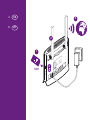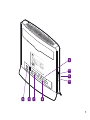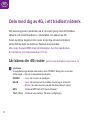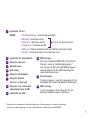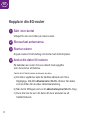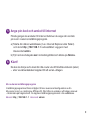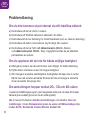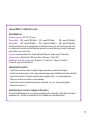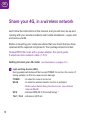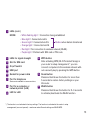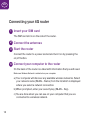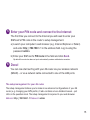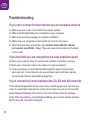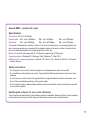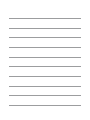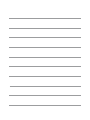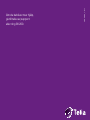Sidan laddas...
Sidan laddas...
Sidan laddas...
Sidan laddas...
Sidan laddas...

6
SE
Dela med dig av 4G, i ett trådlöst nätverk
Följ anvisningarna i handboken så är du snart igång med ditt trådlösa
nätverk och mobilt bredband – blixtsnabbt och säkert via 4G.
Innan du börjar koppla in din router är det bra om du kontrollerar
att du fått de delar du behöver. Paketet ska innehålla:
4G-router Huawei B593 med strömadapter, den här handboken,
2 st antenner och nätverkskabel (1,5 m).
Lär känna din 4G-router (jämför med illustrationerna på sid 4 – 5)
1
Lysdioder
Vid uppdateringar blinkar alla dioder utom POWER. Stäng inte av medan
detta pågår – det kan orsaka allvarliga skador.
POWER • Lyser när routern är påslagen
WLAN • Lyser när funktionen för trådlös överföring är aktiverad
• Blinkar när data överförs via ditt trådlösa nätverk (wlan)
WPS • Indikerar WPS (Wi-Fi Protected Setup)*
TEL1/ TEL2 • Indikerar voip-samtal. Tjänsten ej tillgänglig

7
2
Lysdioder för signalstyrka
3
Uttag för sim-kort
4
Strömbrytare
5
Usb-uttag
6
Uttag för strömkabel
7
Uttag för telefon
Tjänsten ej tillgänglig
8
Uttag för t.ex. dator eller
nätverksskrivare (LAN)
9
Lysdioder för LAN
10
WPS-knapp
Efter att du aktiverat WPS (Wi-Fi Protected
Setup) i routerns inställningsprogram,*
kan du genom att trycka på WPS-knappen
ansluta datorer till det trådlösa nätverket
utan säkerhetsnyckel.
11
Reset-knapp
Tryck in knappen i mer än 5 sekunder för att
återställa 4G-routern till fabriksinställningen.
12
Wlan-knapp
Tryck in knappen i 2–3 sekunder för att
aktivera/inaktivera wlan-funktionen.
*) Funktionen är inte aktiverad i fabriksinställningen. Aktiveringen görs i routerns inställnings-
program (se nästa uppslag) – läs mer under Allmänna inställningar och WLAN WPS.
1
Lysdioder (forts.)
MODE • Vitt blinkande ljus = Anslutning upprättas
• Blått ljus = Ansluten via 4G
• Grönt ljus = Ansluten via 3G
• Orange ljus = Ansluten via 2G
• Rött ljus = Saknar anslutning till det trådlösa nätverket (wlan)
• Lila ljus = Problem med sim-kort eller pin-kod
Blinkar när data överförs

8
SE
Koppla in din 4G-router
1
Sätt i sim-kortet
Uttaget för sim-kort sitter på routerns sida.
2
Skruva fast antennerna
3
Starta routern
Koppla routern till ett eluttag och starta med strömbrytaren.
4
Anslut din dator till routern
På baksidan av routern finns en etikett med uppgifter
som du kommer att behöva.
Obs! Se till att Trådlöst nätverk är aktiverat i din dator.
a) Din dator upptäcker själv de trådlösa nätverk som finns
tillgängliga. Välj ditt nätverksnamn (WLAN – Name) från listan,
som du hittar där du väljer nätverksanslutning.
b) När du blir tillfrågad, skriv in din säkerhetsnyckel (WLAN – Key).
c) Du är klar när du ser i din dator att du är ansluten via ett
trådlöst nätverk.

9
5
Ange pin-kod och anslut till internet
Första gången du ansluter till internet behöver du ange sim-kortets
pin-kod i routerns inställningsprogram.
a) Starta din dators webbläsare (t.ex. Internet Explorer eller Safari)
och skriv http://192.168.1.1 i adressfältet. Logga in med
lösenordet admin.
b) Fyll i sim-kortets pin-kod i inmatningsfältet och klicka på Skicka.
6
Klart!
Nu kan du börja surfa med din 4G-router via ditt trådlösa nätverk (wlan)
– eller via nätverkskabel kopplad till ett av lan-uttagen.
4G-routerns inställningsprogram
I inställningsprogrammet finns möjlighet till mer avancerad konfiguration av din
4G-router (som t.ex. ändring av APN-profil). Där hittar du också en utförligare manual
– klicka bara på frågetecknet. Du öppnar inställningsprogrammet i din webbläsare.
Adress: http://192.168.1.1 Lösenord: admin

10
SE
Problemlösning
Om du inte kommer ut på internet via ditt trådlösa nätverk
a) Kontrollera att du har ström i routern.
b) Kontrollera att Trådlöst nätverk är aktiverat i din dator.
c) Kontrollera att du har täckning för mobilt bredband (se t.ex. telia.se/tackning).
d) Kontrollera att datorn inte befinner sig för långt från routern.
e) Kontrollera att du har fyllt i rätt nätverksnamn (WLAN – Name)
och säkerhetsnyckel (WLAN – Key). Uppgifterna hittar du på etiketten
på baksidan av routern.
Om du upplever att du inte får bästa möjliga hastighet
a) Ställ gärna routern så nära ett fönster som möjligt, för bättre täckning.
b) Flytta datorn närmare routern för högre hastighet.
c) Om många är anslutna samtidigt kan hastigheten bli lägre när ni surfar.
Därför kan det vara bra att vänta till dess att inte så många är anslutna
innan du laddar lite tyngre filer.
Om anslutningen hoppar mellan 2G-, 3G och 4G-näten
I routerns inställningsprogram (se föregående sida) kan du låsa till önskat
nätverk (kan endast göras när du är nedkopplad):
Välj (i menyn till vänster) Allmänna Inställningar och därefter Internet-
inställningar. Under Dataanslutning kan du sedan vid Nätverksläge välja
mellan AUTO, Endast 4G, Endast 3G eller Endast 2G.

11
Huawei B593 – trådlös 4G-router
Specifikationer
Anslutningsformer: 2G / 3G / 4G / wlan
Ta emot data: 4G – upp till 100 Mbit/s 3G – upp till 42 Mbit/s 2G – upp till 236 kbit/s
Skicka data: 4G – upp till 50 Mbit/s 3G – upp till 5,76 Mbit/s 2G – upp till 236 kbit/s
Hastigheten påverkas av en mängd faktorer: Vilket abonnemang du valt, täckningen där du är,
hur många som är anslutna till det trådlösa nätverket, routerns placering i rummet, avståndet
mellan datorn och routern etc.
Fungerar med alla enheter som stödjer WiFi eller Ethernet, stöder upp till 32 enheter.
Operativsystem: Windows XP / Windows Vista / Windows 7 / Mac OS X
Webbläsare för inställningsprogram: Explorer 7.0 / Firefox 3.5 / Opera 10 / Safari 5 /
Chrome 9 – eller senare versioner
Säkerhetsföreskrifter
• Utsätt inte routern för extremt höga eller låga temperaturer, vatten eller fuktighet.
• Försök inte att demontera routern, bara kvalificerad personal har tillåtelse att utföra underhåll.
• Använd inte routern intill starka elektriska eller magnetiska fält – t.ex. mikrovågsugnar.
• Stäng av routern innan du drar ur strömsladden.
• Använd inte routern där trådlösa enheter är förbjudna, som t.ex. ombord på flygplan
eller på vissa sjukhus.
Uppdatering av routerns mjukvara (firmware)
Du får ett meddelande när en ny mjukvaruuppdatering finns tillgänglig. Tacka alltid ja till dessa
uppdateringar – de rättar till eventuella fel och förbättrar din routers prestanda.
Sidan laddas...
Sidan laddas...
Sidan laddas...
Sidan laddas...
Sidan laddas...
Sidan laddas...
Sidan laddas...
Sidan laddas...

TSP-2993_ 1 - 1111
Om du behöver mer hjälp,
gå till telia.se/support
eller ring 90 200.
-
 1
1
-
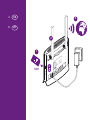 2
2
-
 3
3
-
 4
4
-
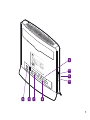 5
5
-
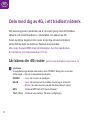 6
6
-
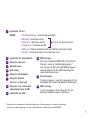 7
7
-
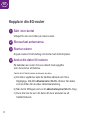 8
8
-
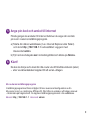 9
9
-
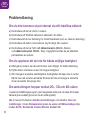 10
10
-
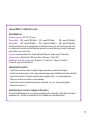 11
11
-
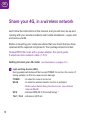 12
12
-
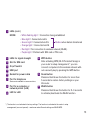 13
13
-
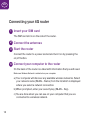 14
14
-
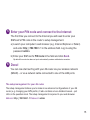 15
15
-
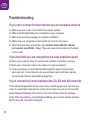 16
16
-
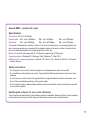 17
17
-
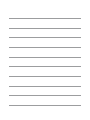 18
18
-
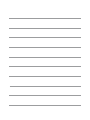 19
19
-
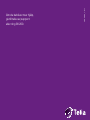 20
20
på andra språk
- English: Huawei B593v2 Owner's manual
Relaterade papper
Andra dokument
-
Cisco Systems Linksys-X2000 Användarmanual
-
Asus RT-N16 WEU7708 Bruksanvisning
-
Linksys X2000-RM Bruksanvisning
-
ZTE MF910 Användarmanual
-
Linksys X2000X3000X3500 Bruksanvisning
-
Linksys WRT54G(EU/LA) Användarmanual
-
König CMP-WNROUT41 Installationsguide
-
Asus BRT-AC828 Snabbstartsguide
-
ZTE MF910 Snabbstartsguide